Thresholding Citra
Citra digital merupakan representasi dari fungsi intensitas cahaya dalam bidang dua dimensi. Berdasarkan jenis warnanya, citra dapat dikelompokkan menjadi tiga jenis yaitu citra RGB, citra grayscale, dan citra biner.
|
Citra RGB |
Citra Grayscale |
Citra Biner |
 |
 |
 |
Citra RGB merupakan citra yang tersusun oleh tiga kanal warna yaitu kanal merah, kanal hijau, dan kanal biru. Pada citra RGB 24-bit, masing-masing kanal warna memiliki nilai intensitas piksel dengan kedalaman bit sebesar 8-bit yang artinya memiliki variasi warna sebanyak 2^8 = 256 derajat warna (0 s.d 255). Setiap piksel pada citra RGB memiliki nilai intensitas yang merupakan kombinasi dari nilai R, G, dan B. Variasi warna pada setiap piksel pada citra RGB adalah sebanyak 256 x 256 x 256 = 16.777.216.
Sedangkan citra grayscale merupakan citra yang hanya memiliki satu kanal warna. Pada citra grayscale 8-bit, setiap piksel memiliki nilai intensitas warna yang memiliki variasi sebanyak 2^8 = 256 derajat warna (0 s.d 255). Nilai intensitas pada citra ini merupakan representasi dari derajat keabuan di mana nilai 0 menyatakan warna hitam sempurna dan nilai 255 menyatakan warna putih sempurna. Nilai intensitas antara 0 s.d 255 merupakan warna abu-abu.
Sama seperti citra grayscale, citra biner juga merupakan citra yang hanya memiliki satu kanal warna. Citra biner memiliki kedalaman bit sebesar 1-bit. Nilai intensitas warna pada setiap piksel citra biner dibagi menjadi 2^1 = 2 warna yaitu warna hitam yang dinyatakan oleh nilai 0 dan warna putih yang dinyatakan oleh nilai 1.
Materi lebih lanjut mengenai definisi dan jenis citra digital dapat dilihat pada laman berikut ini: Pengolahan Citra Digital
Berikut ini merupakan tutorial cara membuat citra berwarna (RGB) menjadi hitam putih (biner) menggunakan Graphical User Interface (GUI) MATLAB
Langkah-langkahnya yaitu:
1. Membuka aplikasi software Matlab

2. Membuka GUIDE Matlab dengan cara mengetik “guide” pada command window dan tekan enter, sehingga muncul tampilan seperti pada gambar di bawah ini

atau klik menu New >> Graphical User Interface seperti yang ditunjukkan pada gambar berikut

3. Klik “Ok” pada GUIDE Quick Start >> Create New GUI >> Blank GUI (default)

sehingga akan muncul tampilan GUIDE Matlab seperti pada gambar berikut

4. Untuk menampilkan nama palet komponen, klik File >> Preferences

kemudian beri tanda centang (√) pada menu Show names in component palette lalu klik “Ok”

sehingga akan muncul tampilan seperti pada gambar di bawah ini

5. Buatlah rancangan GUI MATLAB yang terdiri dari 2 axes, 3 pushbutton, 1 slider, dan 1 edit text seperti tampak pada gambar di bawah ini
6. Editlah property masing-masing komponen dengan cara meng-double klik setiap komponen lalu mengganti propertynya sesuai dengan tabel berikut
| No | Nama Komponen | Property | Nilai |
| 1 | Pushbutton | String | Open Image |
| Tag | pushbutton1 | ||
| 2 | Pushbutton | String | Grayscale |
| Tag | pushbutton2 | ||
| 3 | Pushbutton | String | Save |
| Tag | pushbutton3 | ||
| 4 | Slider | min | 0 |
| max | 255 | ||
| tag | slider1 | ||
| 5 | Edit Text | String | <kosongkan> |
| 6 | Axes | XTick | <kosongkan> |
| YTick | <kosongkan> | ||
| ZTick | <kosongkan> | ||
| 7 | Axes | XTick | <kosongkan> |
| YTick | <kosongkan> | ||
| ZTick | <kosongkan> |
sehingga tampilan GUI tampak pada gambar berikut:
6. Listing Program untuk pusbutton1 (tombol buka citra) adalah
% --- Executes on button press in pushbutton1.
function pushbutton1_Callback(hObject, eventdata, handles)
% hObject handle to pushbutton1 (see GCBO)
% eventdata reserved - to be defined in a future version of MATLAB
% handles structure with handles and user data (see GUIDATA)
[name_file1,name_path1] = uigetfile( ...
{'*.bmp;*.jpg;*.tif','Files of type (*.bmp,*.jpg,*.tif)';
'*.bmp','File Bitmap (*.bmp)';...
'*.jpg','File jpeg (*.jpg)';
'*.tif','File Tif (*.tif)';
'*.*','All Files (*.*)'},...
'Open Image');
if ~isequal(name_file1,0)
handles.data1 = imread(fullfile(name_path1,name_file1));
guidata(hObject,handles);
axes(handles.axes1);
imshow(handles.data1);
else
return;
end
Listing Program untuk pusbutton2 (konversi citra RGB menjadi grayscale)
% --- Executes on button press in pushbutton2. function pushbutton2_Callback(hObject, eventdata, handles) % hObject handle to pushbutton2 (see GCBO) % eventdata reserved - to be defined in a future version of MATLAB % handles structure with handles and user data (see GUIDATA) image1 = handles.data1; gray = rgb2gray(image1); axes(handles.axes2); imshow(gray); handles.data2 = gray; guidata(hObject,handles);
Listing Program untuk slider1 (konversi citra grayscale menjadi biner)
% --- Executes on slider movement. function slider1_Callback(hObject, eventdata, handles) % hObject handle to slider1 (see GCBO) % eventdata reserved - to be defined in a future version of MATLAB % handles structure with handles and user data (see GUIDATA) % Hints: get(hObject,'Value') returns position of slider % get(hObject,'Min') and get(hObject,'Max') to determine range of slider gray = handles.data2; value = get(handles.slider1,'value'); thresh = imcomplement(im2bw(gray,value/255)); axes(handles.axes2); imshow(thresh); handles.data3 = thresh; guidata(hObject,handles); set(handles.edit1,'String',value)
Listing Program untuk pushbutton3 (menyimpan citra biner hasil konversi)
% --- Executes on button press in pushbutton3.
function pushbutton3_Callback(hObject, eventdata, handles)
% hObject handle to pushbutton3 (see GCBO)
% eventdata reserved - to be defined in a future version of MATLAB
% handles structure with handles and user data (see GUIDATA)
thresh = handles.data3;
[name_file_save,path_save] = uiputfile( ...
{'*.bmp','File Bitmap (*.bmp)';...
'*.jpg','File jpeg (*.jpg)';
'*.tif','File Tif (*.tif)';
'*.*','All Files (*.*)'},...
'Save Image');
if ~isequal(name_file_save,0)
imwrite(thresh,fullfile(path_save,name_file_save));
else
return
end
Sedangkan listing program lengkapnya adalah sbb:
function varargout = Konversi_Biner(varargin)
% KONVERSI_BINER M-file for Konversi_Biner.fig
% KONVERSI_BINER, by itself, creates a new KONVERSI_BINER or raises the existing
% singleton*.
%
% H = KONVERSI_BINER returns the handle to a new KONVERSI_BINER or the handle to
% the existing singleton*.
%
% KONVERSI_BINER('CALLBACK',hObject,eventData,handles,...) calls the local
% function named CALLBACK in KONVERSI_BINER.M with the given input arguments.
%
% KONVERSI_BINER('Property','Value',...) creates a new KONVERSI_BINER or raises the
% existing singleton*. Starting from the left, property value pairs are
% applied to the GUI before Konversi_Biner_OpeningFcn gets called. An
% unrecognized property name or invalid value makes property application
% stop. All inputs are passed to Konversi_Biner_OpeningFcn via varargin.
%
% *See GUI Options on GUIDE's Tools menu. Choose "GUI allows only one
% instance to run (singleton)".
%
% See also: GUIDE, GUIDATA, GUIHANDLES
% Edit the above text to modify the response to help Konversi_Biner
% Last Modified by GUIDE v2.5 24-Jul-2015 02:44:32
% Begin initialization code - DO NOT EDIT
gui_Singleton = 1;
gui_State = struct('gui_Name', mfilename, ...
'gui_Singleton', gui_Singleton, ...
'gui_OpeningFcn', @Konversi_Biner_OpeningFcn, ...
'gui_OutputFcn', @Konversi_Biner_OutputFcn, ...
'gui_LayoutFcn', [] , ...
'gui_Callback', []);
if nargin && ischar(varargin{1})
gui_State.gui_Callback = str2func(varargin{1});
end
if nargout
[varargout{1:nargout}] = gui_mainfcn(gui_State, varargin{:});
else
gui_mainfcn(gui_State, varargin{:});
end
% End initialization code - DO NOT EDIT
% --- Executes just before Konversi_Biner is made visible.
function Konversi_Biner_OpeningFcn(hObject, eventdata, handles, varargin)
% This function has no output args, see OutputFcn.
% hObject handle to figure
% eventdata reserved - to be defined in a future version of MATLAB
% handles structure with handles and user data (see GUIDATA)
% varargin command line arguments to Konversi_Biner (see VARARGIN)
% Choose default command line output for Konversi_Biner
handles.output = hObject;
movegui(hObject,'center')
% Update handles structure
guidata(hObject,handles);
% UIWAIT makes Konversi_Biner wait for user response (see UIRESUME)
% uiwait(handles.figure1);
% --- Outputs from this function are returned to the command line.
function varargout = Konversi_Biner_OutputFcn(hObject, eventdata, handles)
% varargout cell array for returning output args (see VARARGOUT);
% hObject handle to figure
% eventdata reserved - to be defined in a future version of MATLAB
% handles structure with handles and user data (see GUIDATA)
% Get default command line output from handles structure
varargout{1} = handles.output;
% --- Executes on button press in pushbutton1.
function pushbutton1_Callback(hObject, eventdata, handles)
% hObject handle to pushbutton1 (see GCBO)
% eventdata reserved - to be defined in a future version of MATLAB
% handles structure with handles and user data (see GUIDATA)
[name_file1,name_path1] = uigetfile( ...
{'*.bmp;*.jpg;*.tif','Files of type (*.bmp,*.jpg,*.tif)';
'*.bmp','File Bitmap (*.bmp)';...
'*.jpg','File jpeg (*.jpg)';
'*.tif','File Tif (*.tif)';
'*.*','All Files (*.*)'},...
'Open Image');
if ~isequal(name_file1,0)
handles.data1 = imread(fullfile(name_path1,name_file1));
guidata(hObject,handles);
axes(handles.axes1);
imshow(handles.data1);
else
return;
end
% --- Executes on button press in pushbutton2.
function pushbutton2_Callback(hObject, eventdata, handles)
% hObject handle to pushbutton2 (see GCBO)
% eventdata reserved - to be defined in a future version of MATLAB
% handles structure with handles and user data (see GUIDATA)
image1 = handles.data1;
gray = rgb2gray(image1);
axes(handles.axes2);
imshow(gray);
handles.data2 = gray;
guidata(hObject,handles);
% --- Executes on slider movement.
function slider1_Callback(hObject, eventdata, handles)
% hObject handle to slider1 (see GCBO)
% eventdata reserved - to be defined in a future version of MATLAB
% handles structure with handles and user data (see GUIDATA)
% Hints: get(hObject,'Value') returns position of slider
% get(hObject,'Min') and get(hObject,'Max') to determine range of slider
gray = handles.data2;
value = get(handles.slider1,'value');
thresh = imcomplement(im2bw(gray,value/255));
axes(handles.axes2);
imshow(thresh);
handles.data3 = thresh;
guidata(hObject,handles);
set(handles.edit1,'String',value)
% --- Executes on button press in pushbutton3.
function pushbutton3_Callback(hObject, eventdata, handles)
% hObject handle to pushbutton3 (see GCBO)
% eventdata reserved - to be defined in a future version of MATLAB
% handles structure with handles and user data (see GUIDATA)
thresh = handles.data3;
[name_file_save,path_save] = uiputfile( ...
{'*.bmp','File Bitmap (*.bmp)';...
'*.jpg','File jpeg (*.jpg)';
'*.tif','File Tif (*.tif)';
'*.*','All Files (*.*)'},...
'Save Image');
if ~isequal(name_file_save,0)
imwrite(thresh,fullfile(path_save,name_file_save));
else
return
end
% --- Executes during object creation, after setting all properties.
function slider1_CreateFcn(hObject, eventdata, handles)
% hObject handle to slider1 (see GCBO)
% eventdata reserved - to be defined in a future version of MATLAB
% handles empty - handles not created until after all CreateFcns called
% Hint: slider controls usually have a light gray background.
if isequal(get(hObject,'BackgroundColor'), get(0,'defaultUicontrolBackgroundColor'))
set(hObject,'BackgroundColor',[.9 .9 .9]);
end
function edit1_Callback(hObject, eventdata, handles)
% hObject handle to edit1 (see GCBO)
% eventdata reserved - to be defined in a future version of MATLAB
% handles structure with handles and user data (see GUIDATA)
% Hints: get(hObject,'String') returns contents of edit1 as text
% str2double(get(hObject,'String')) returns contents of edit1 as a double
% --- Executes during object creation, after setting all properties.
function edit1_CreateFcn(hObject, eventdata, handles)
% hObject handle to edit1 (see GCBO)
% eventdata reserved - to be defined in a future version of MATLAB
% handles empty - handles not created until after all CreateFcns called
% Hint: edit controls usually have a white background on Windows.
% See ISPC and COMPUTER.
if ispc && isequal(get(hObject,'BackgroundColor'), get(0,'defaultUicontrolBackgroundColor'))
set(hObject,'BackgroundColor','white');
end
7. Ketika di Run maka tampilan GUI akan tampak seperti pada gambar di bawah ini
8. Klik Open Image, pilih gambar yang ingin diproses
9. Klik Grayscale
10. Geser nilai Slider
11. Citra biner yang terbentuk dapat disimpan dengan cara meng-klik tombol Save Image
File source code lengkap beserta citra untuk konversi citra RGB menjadi biner dapat diperoleh pada halaman berikut ini: source code
Posted on July 25, 2017, in Pengolahan Citra and tagged batas nilai threshold, batas threshold, cara melakukan thresholding citra digital menggunakan matlab, cara membuat gui matlab pengolahan citra digital, cara membuat gui matlab sederhana, cara menghitung nilai threshold, cara mengkonversi citra digital, cara mengubah citra grayscale menjadi biner matlab, cara mengubah citra rgb menjadi biner matlab, cara mengubah citra rgb menjadi grayscale matlab, cara segmentasi citra pada matlab, cara thresholding pada matlab, citra adalah, citra biner, citra biner matlab, citra grayscale, citra grayscale matlab, citra RGB, citra rgb matlab, contoh aplikasi pengolahan citra digital menggunakan gui matlab, contoh aplikasi pengolahan citra digital menggunakan matlab, contoh membuat gui matlab untuk pengolahan citra digital, contoh pengolahan citra digital sederhana menggunakan matlab, contoh program matlab sederhana, contoh program thresholding, grayscale, jenis jenis citra digital, konversi citra, matlab thresholding, menentukan nilai threshold, menentukan nilai threshold matlab, nilai threshold, pengolahan citra, pengolahan citra adalah, pengolahan citra digital menggunakan GUI Matlab, pengolahan citra digital menggunakan matlab, pengolahan citra sederhana, pengolahan citra thresholding, program matlab pengolahan citra, program matlab thresholding, program thresholding matlab, segmentasi citra dengan matlab, segmentasi citra digital menggunakan gui matlab, segmentasi citra menggunakan metode thresholding matlab, segmentasi citra menggunakan thresholding, thresholding, thresholding adalah, thresholding citra, thresholding matlab, tutorial gui matlab, tutorial pengolahan citra digital menggunakan gui matlab. Bookmark the permalink. 77 Comments.
























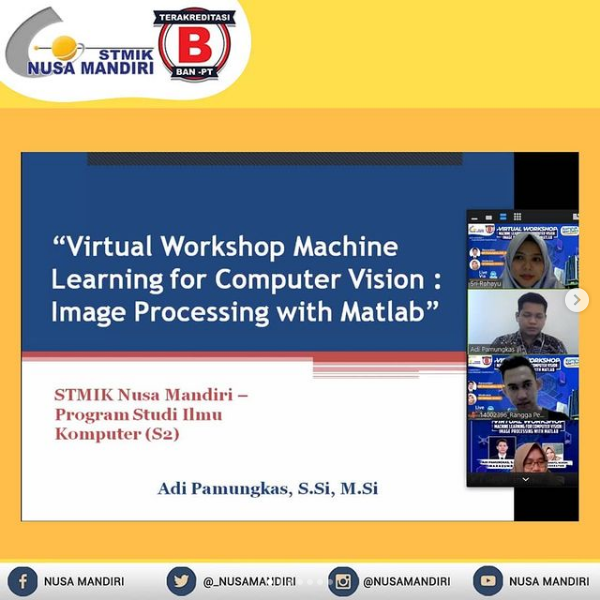
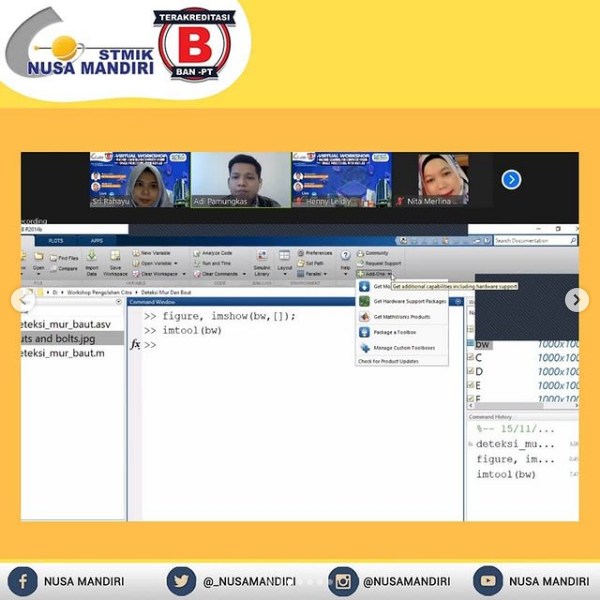
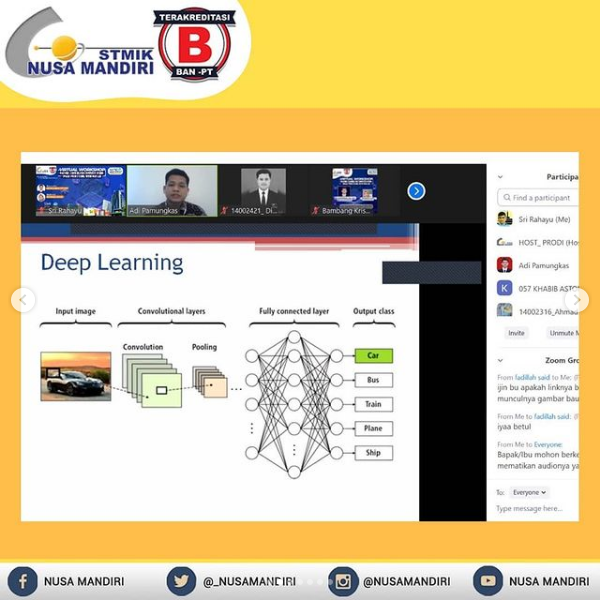
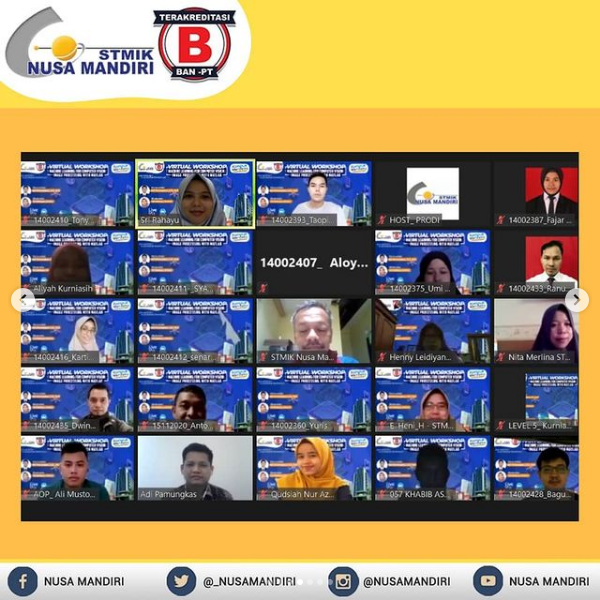
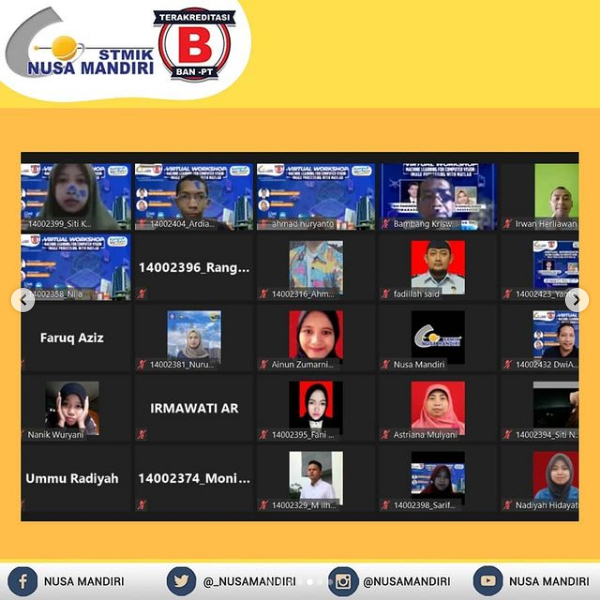

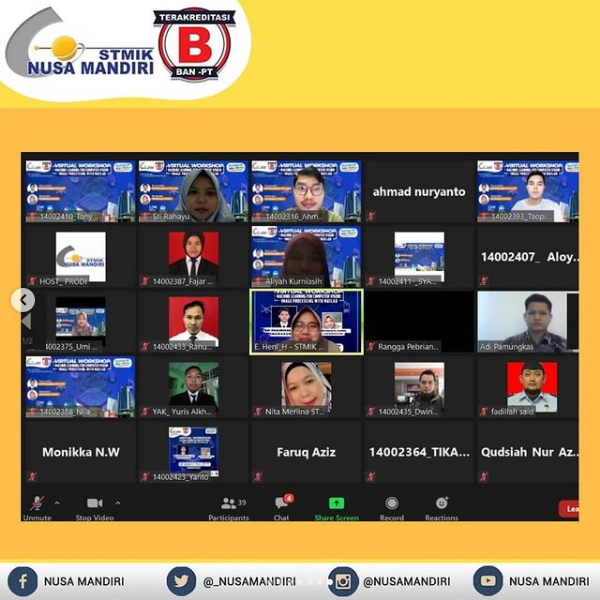

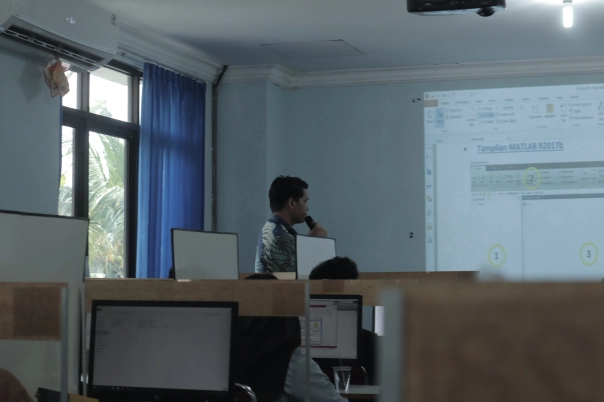



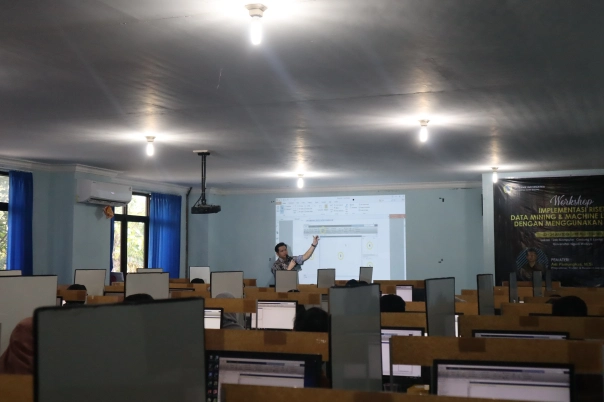


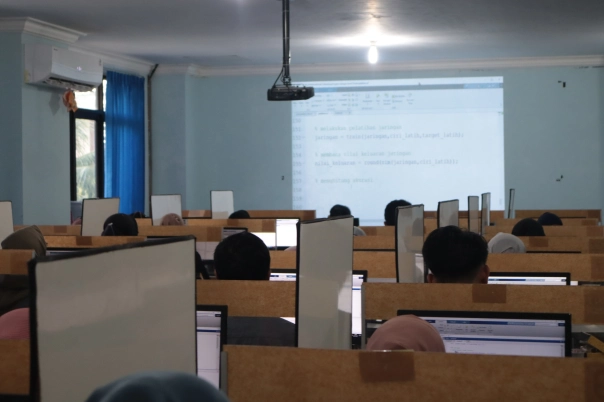




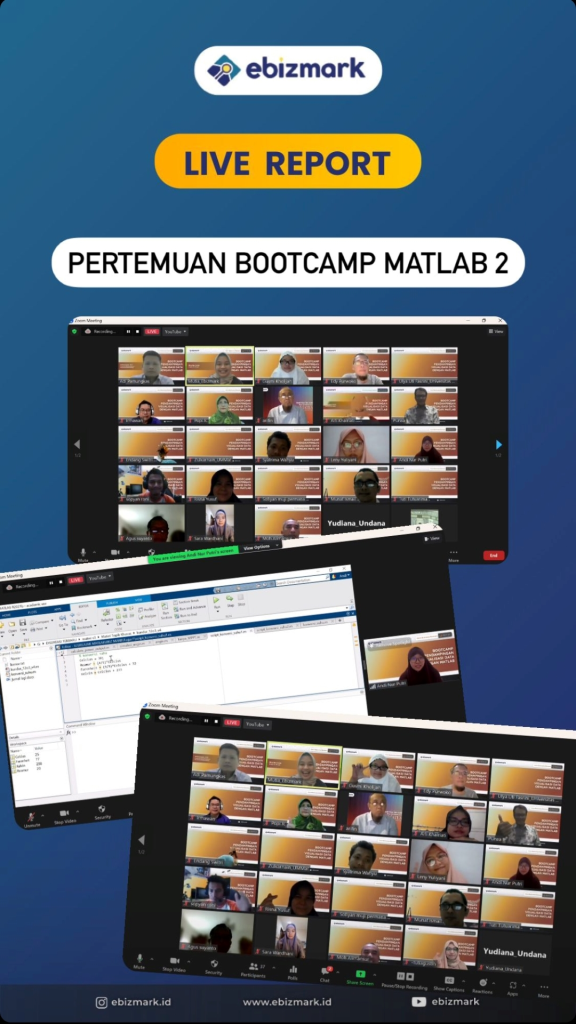
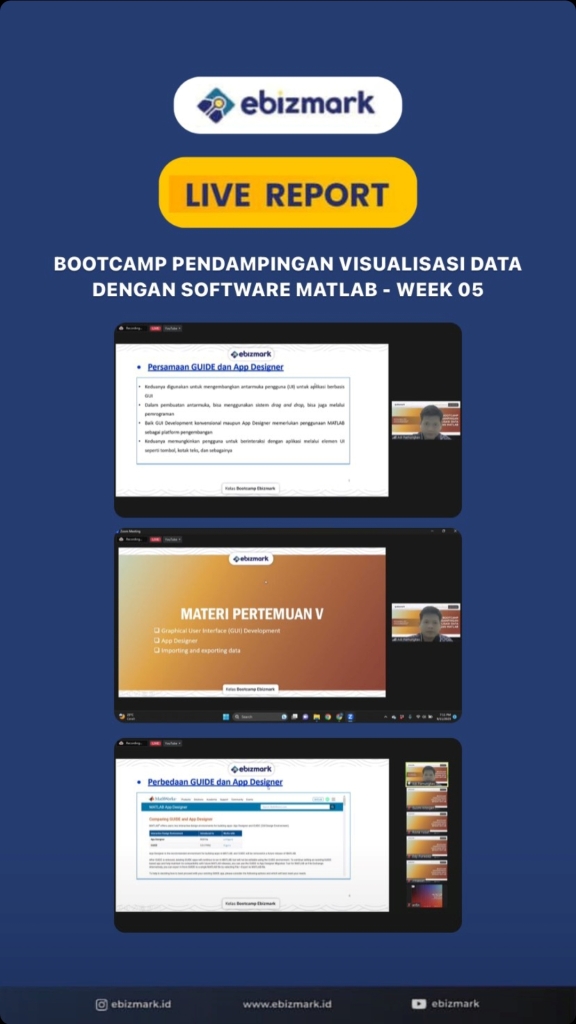
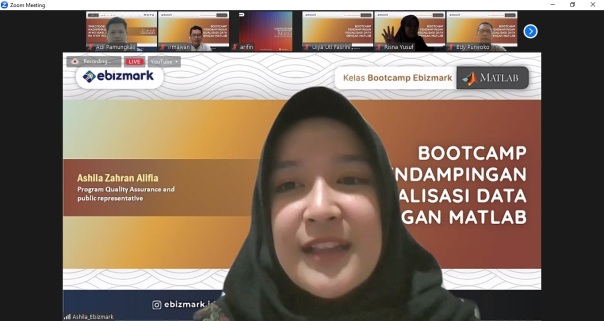
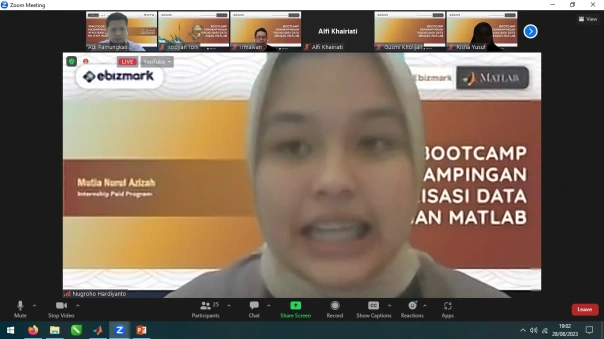
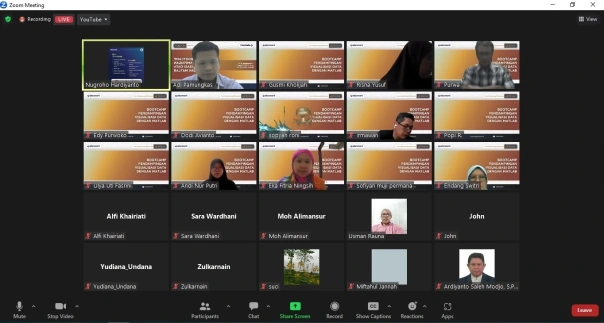
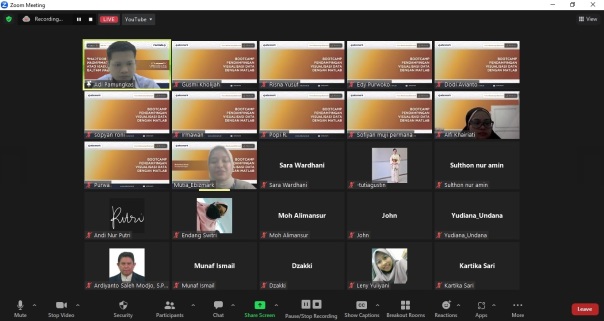
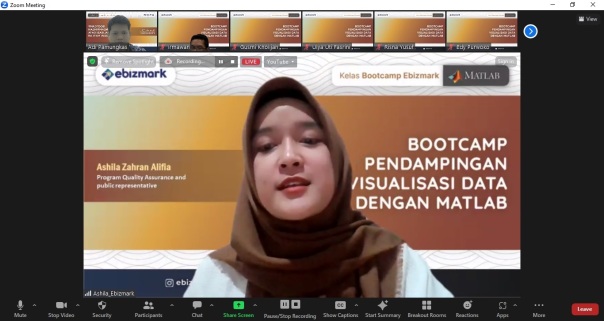

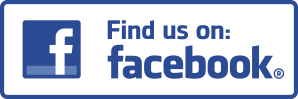
Makasih mas sangat bermanfaat 🙂
sama sama mas randy, semoga bermanfaat 🙂
Programnya keren & bermanfaat banget mas, khususnya unt pemula, makasih yaaa…
sama sama kahati
terima kasih kembali
bagaimana menampilkan nilai RGB gambar asli ya, memunculkan nilainya di edit.
perintahnya sama dengan cara menampilkan nilai threshold pada materi di atas
Malam mas adi.
Mohon bantuaan nya..
Untuk memperjelas Gambar, hasil dari Capture. dan kemudian gambar tersebut di Crop.
Nah, hasil Gambar yang telah di Crop tersebut kurang jelas, untuk memperjelas hasil gambar yang telah di Crop tersebut, menggunakan Metode apa mas ?
Mohon mas adi untuk bantuaannya..
Terima kasih mas..
Malam juga abed
Jika sistem tsb dirancang menggunaan GUI, maka ukuran axes utk menampilkan citra hasil crop diperbesar saja
Sebelumnya terima kasih mas.
Utk masukkannya.
Mas, apakah Matlab dapat menggunakan 2 GUI yang dapat salng terhubung ?
untuk menjalankan dua tampilan GUI yang saling terhubung dapat dipelajari pada laman berikut https://www.mathworks.com/help/matlab/creating_guis/share-data-among-callbacks.html#bt98sco
Mantap kali memang mas adi ini ah..
Terima Kasih mas..
Sama sama abed
Selamat pagi mas adi.
Maaf menggangu waktunya.
Mas, cara agar ‘ Imrect ‘ tidak dapat diubah/diedit posisinya gmn mas.
Jd saya mau menampilkan Imrect tersebut di saat menggunakan Webcam, trus Hasil Capture adalah hasil Imrect tersebut.
Mohon maaf mas adi bantuaan nya.
Soalnya, Request dari Dosen Pembimbing.
untuk proses cropping tersebut bisa dilakukan menggunakan perintah
I = imread(‘peppers.png’);
J = I(100:200,100:300,:);
figure, imshow(J);
Sudah mas, sudah bisa.
Bagian Front End : saya menambahkan BoundingBox, jadi biar ada aturan saat capture citra.
Bagian Back End : saya masukkan imcrop nya mas.
Sekali lagi terima kasih mas adi.
sama sama abed
assalamualaikum
minta tolong,bagaimana cara membuat gui derau gausissian?
waalaikumsalam wanda
bisa dilihat pada halaman berikut https://pemrogramanmatlab.com/2016/01/04/restorasi-citra-digital-menggunakan-matlab/
kalau untuk membuat gui noise derau?
Mas adi mw tanya….cara menampilkan matriks gambar yg sudah dirubah ke biner pada sebuah tabel bagaimana ya caranya…???
bisa mengintegrasikan koding pada dua halaman berikut:
dan
maaf mas mengganggu
kalau mau input codenya ke fungtion gmna mas
maklumi mas saya masih pemula dasar dan otodidak….
prosedur pengkodingan function adalah sebagai berikut
output = function(input)
atau
[output1, output2] = function(input1, input2)
assalamualaikum mas,mau tanya. Konversi rgb ke greyscale itu memang buat gambar saja ya? video bisa ga mas?terus codingan nya kalo mau ubah video rgb ke greyscale itu sama atau beda?
waalaikumsalam ekyong
perintah untuk konversi rgb ke grayscale baik citra maupun video sama saja yaitu rgb2gray
malam mas. apakah mas mengetaui digital image watermarking menggunakan LSB dan DWT?
mohon bantuannya mas , saya mengalami kesulitan.
Assalamu’alaikum mas. Saya mau tanya ini programnya pake algoritma apa ya??
Waalaikumsalam Uray
algoritma yg digunakan pada materi di atas adalah algoritma thresholding
ohh kalo kalo algoritma otsu itu gimana ya? kirain ini pake algoritma otsu.. lalu ini bisa diimplementasikan tidak ke citra USG?
materi mengenai thresholding dengan metode otsu dapat dilihat pada halaman berikut ini
Assalamualaikum mas.
Mohon maaf mas, ketika saya masukkan coding nya ada tulisan seperti ini mas
” function pushbutton1_Callback(hObject, eventdata, handles)
|
Error: Function definitions are not permitted in this context.”
itu kenapa ya mas?
Terimakasih mas atas jawabannya
mas dalam tahap praprocessing, kan macem2 tuh
ada binerisasi, thinning, crop edge, dan normalisasi
nah saya tidak mengerti yang bagian normalisasi, itu maksud tujuannya seperti apa ya mas ?
kasusnya dalam handwriting character
normalisasi dilakukan untuk mentransformasi nilai ke dalam range yg normal misalnya 0 s.d 1
kalau dalam pengolahan citra menggunakan metode DFE apa perlu normalisasi ?
kan setiap garis sudah ada patokan nilainya ?
Kalau range nilai yg dihitung sudah berada dalam range 0 s.d 1 maka tidak perlu dilakukan normalisasi
Jika sebaliknya maka perlu dilakukan normalisasi
lalu bagaimana cara mentransformasikan garis pada citra menjadi sebuah angka atau code setiap pixelnya, seperti gambar ini
Utk mengetahui nilai piksel dalam suatu citra bisa dilakukan dg cara mengakses nilai piksel dari citra tsb
maaf itu bukan nilai pixel, tapi garis yang di rubah menjadi angka, supaya lebih muda di kenali jenis garisnya
contoh, distu garis yang di rubah menjadi angka 2 adalah garis vertical
untuk angka 3 itu mewakili garis diagonal
Ohiya rahmani bisa diakses
tapi nilai pixel itu biasanya berhubungan dengan RGB mas, apa bisa kalau gambar citra berwarna hitam ?
bisa beri contoh mas ?
Rahmani bisa mempelajari dulu konsep piksel dalam citra rgb, grayscale, biner
Rahmani bisa mempelajari konsep nilai piksel citra rgb, grayscale, dan biner terlebih dahulu
terakhir nih mas, kalau citra asli dengan background berwarna putih dan object berwarna hitam
apa perlu di rubah ke grayscale terlebih dahulu sebelum dirubah ke biner ?
baik mas, satu lagi pertanyaan
untuk citra yang memiliki background putih dan object berwarna hitam
apa perlu di lakukan proses grayscale terlebih dahulu sebelum di rubah ke biner ?
apa bedanya grayscale dan graylevel min?
Dalam konteks citra, disebut citra grayscale
Dalam konteks nilai intensitas piksel citra grayacale disebut graylevel
izin sedot ilmunya pak 🙂 semoga jadi amal jariyah.
Baik iqbal
Amin
maaf mas adi.. kok setelah saya praktek kan..
ada error di bagian baris ini
thresh = imcomplement(im2bw(gray,value/255));
itu kenapa ya kira2?
Koding di atas dapat dijalankan minimal menggunakan matlab r2015b
saya menggunakan R2018a apakah bisa?
Assalamualaikum.
Mas maaf sebelumnya. Saya mau tanya, sekarang saya sedang membuat program perbandingan 2 operator. Apa lah masih bisa makai koding yang mas share itu untuk diedit.
Waalaikumsalam iya masih bisa, dicoba untuk diedit
Modal nanti saya ada yang perlu ditanya boleh kah saya save nomer WA nya. Soal nya lagi perlu bantuan nih.
Ohiya boleh silakan
mas minta saran dong, saya mau mencoba perbaikan kualitas citra dengan 3 metode yang berbeda, bagusnya pake metode apa aja yah?
materi mengenai perbaikan kualitas citra bisa dilihat pada halaman berikut ini
perhitungan matlab untuk kasus kuisioner ada mas
Semoga ke depan terdapat materi mengenai perhitungan matlab untuk kasus kuisioner
Pagi Bang, boleh nanya Bang? rumus untuk konversi citra Grayscale ke RGB, apa ya bang??
Thx
Selamat pagi posniroha
citra grayscale tidak dapat dikonversi menjadi RGB (truecolor)
citra grayscale hanya dapat diwarnai dengan pseudocolor
materi mengenai pewarnaan citra grayscale dengan pseudocolor dapat dilihat pada halaman berikut ini
Keren mas ngebantu buat skripsi haha.
Mau tanya mas, kan di contoh thresholdingnya dibuat 76,5 nah itu ada standarnya atau terserah kita mas? Soalnya saya lagi mengolah citra kanker payudara. Terimakasih sebelumnya.
Nilai threshold diset secara manual disesuaikan dengan citra yg diolah
Oiya mas saya udah coba dan bisa, tapi kok hasil warna nya kayak aneh yaaa. coba lihat gambar lina yg paling atas sama hasil coding, yg satu mukanya putih yang satu mukanya hitam. Gimana cara membuat yang mukanya putih mas?
Bisa disesuaikan lagi kodingnya sesuai dengan materi di atas
Mas boleh tanya seputar citra?
Dataset yang di lakukan training setelah itu dilakukan RETRAINING itu buat apa ya ?
lalu dihasilkan model,
Model itu apa ya dalam penjelasan dicitra digital ?
mohon dibantu ya.
terima kasih mas.
alhamdulillah.. semoga berkah mas ilmunya…
izin untuk di copy paste ya mas
Baik pedro
Terima kasih
assalamualaikum mas , tab slider itu gunanya untuk thresholding bukan ya?
Waalaikumsalam
Iya betul tab slider untuk thresholding
bagaimana cara menghilangkan angka di sumbu x dan y pada axis waktu di run ya?
mas adi mau tanya, source code untuk mengubah citra biner menjadi matriks bagaimana ya? terimakasih
Citra adalah matriks, tidak perlu diubah
siang mas adi,
sy ingin bertanya saya sudah mencoba thresshold gambar.
hasilnya nilai target menjadi putih, nilai tepi menjadi hitam
bisa ga mas kalo target menjadi hitam nilai tepinya menjadi putih?
terimakasih mas adi
Siang
Bisa menggunakan perintah imcomplement
maaf mas adi izin bertanya untuk menambahkan program pada setiap push button dll itu bagaimana ya?
maaf saya masih pemula
kak cara menggunakan nilai RGBdari data training untuk di source testingnya bagaimana ya??